机の上にあるデスクトップPC、またはラップトップの電源を入れると、ほとんどの場合、 Windows システム。 現時点では無駄ではありません Windows 10 は、世界中のこれらのコンピュータで最も使用され、広く普及しているオペレーティングシステムです。
これらすべてに、これらの市場浸透率が絶えず成長しているという事実を追加することができます。 Microsoft 直接利益を得る。 しかしもちろん、ほとんどの人が直接知っているように、これは無料ではないソフトウェアの提案です。 選択したWindows10のバージョンに応じて、価格は現時点で145ユーロから始まります。 ホーム .

まさにこのすべてのために、フープから入り、システムの最新バージョンを使用することを拒否する多くのユーザーが世界中にまだいます。 このように、これらの多くは、次のような古いバージョンで保持されます。 Windows 7 または8.1、または他の選択肢を探します。 これは多くの無料の場所です Linux 今すぐ手に入れることができるディストリビューションが登場します。
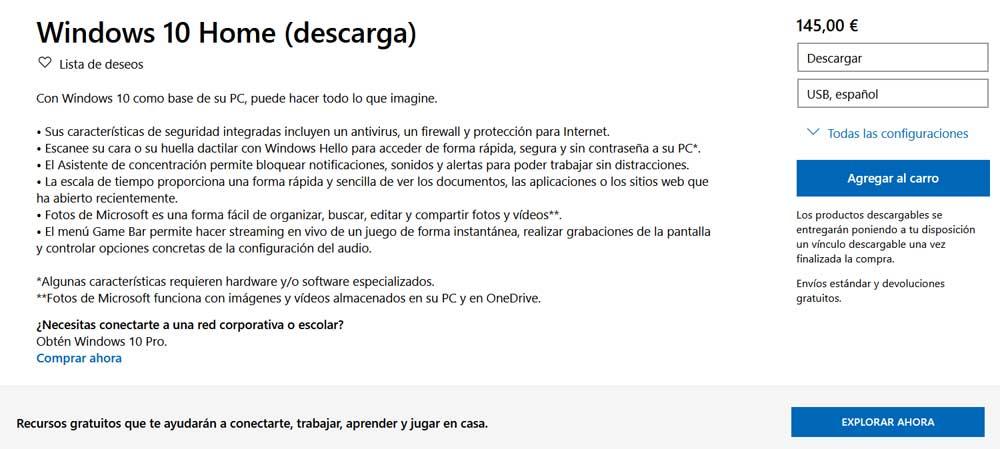
Windows10ライセンスのコピーを作成することをお勧めするのはいつですか
以前に参照したこれらの価格は、PCで動作するWindowsライセンスを取得するために支払う必要があります。 これらのWindowsライセンスのいずれかを取得するには、いくつかのオプションから選択できるとしましょう。 したがって、 公式Microsoftストア これらすべてのために、または他のディストリビューターを通じて。 さらに、この時点で最も普及している方法のXNUMXつは、新しいチームでそれを行うことです。
これで、私たちが達成するのは、Windows10がすでにインストールされている新しいコンピューターを購入することです。 OEMライセンス 。 したがって、ライセンスは基本的に、Windows10で自分のものとして識別するために入力されるプロダクトキーであると言えます。 同時に、今述べたようなOEMライセンスを持っている場合、バックアップを作成することはあまり意味がないことをお伝えします。 これは、購入した機器の特定のハードウェアに関連付けられているためです。 ただし、別途購入するライセンスがある場合は、coaが変わります。
そしてそれはこの場合それが関連付けられていないということです ハードウェア 私たちは毎日働いており、それは私たちがそれを使用するPCの一部です。 したがって、ここではある時点で失われる可能性があるため、この場合はバックアップコピーを作成する必要があります。 また、この購入したWindows 10キーのバックアップコピーがある場合は、紛失した場合に後で使用できます。
Windows10キーをバックアップする方法
の種類に関係なく、私たちがコメントしていることをすべて言った ライセンス これで、バックアップコピーを作成する方法を紹介します。 このためにさまざまな方法を使用できますが、XNUMXつを最も速く効果的に紹介します。 これにより、実際には、次の場合に備えて、そのオペレーティングシステムのプロダクトキーを保存できます。 災害 PCで発生し、アクセスできなくなります。
このように、別の場所で再び使用する可能性がある場合 コンピュータ 、OEMでない場合でも、アクセスできます。 もちろん、覚えておく必要があるのは、これらのプロダクトキーはWindows10の各エディションに固有であるということです。 したがって、 Windows10のホームキーは たとえば、Windows 10Proのインストールをアクティブ化することはできません。
同様に、バックアップを保存する前に、使用しているシステムのエディションを知ることが重要です。 これを行うには、Win + Iキーの組み合わせを介して構成アプリケーションにアクセスします。 次に、[システム] / [バージョン情報]に移動して、Windowsエディションを表示します。 Windowsの仕様 のセクションから無料でダウンロードできます。
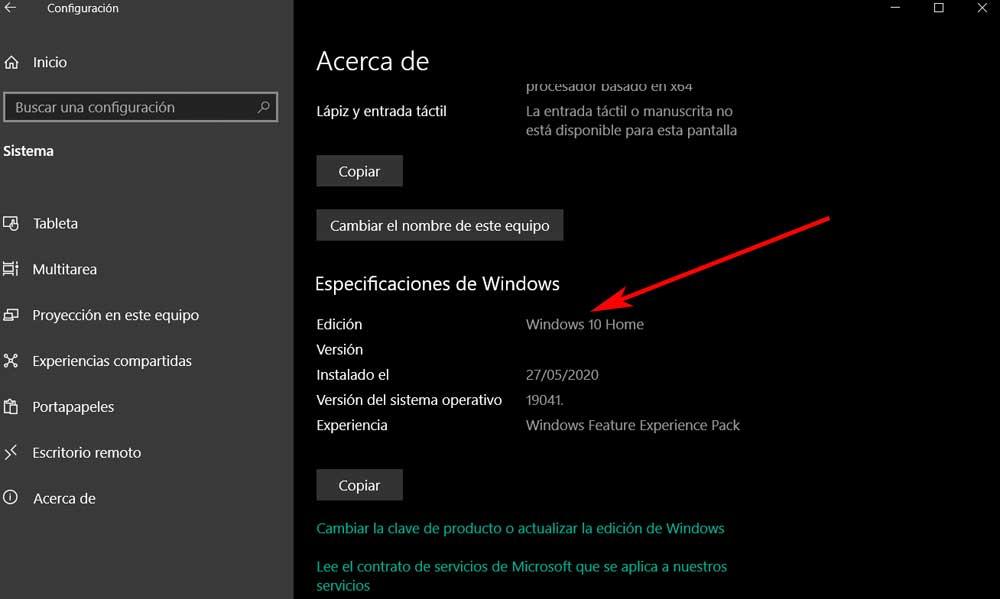
同様に、ここで無関係なのは、使用するアーキテクチャです。 つまり、私たちが持っているかどうかは関係ありません 32ビット または64 ビット Windows10。Homeエディションのキーは、上記のアーキテクチャに関係なく機能します。
Windows10をMicrosoftアカウントにリンクする
この場合に使用できる別の可能な解決策は、Windowsシステムを マイクロソフトアカウント 。 また、Windows 10のインストール中に、話しているプロダクトキーを入力するように求められることを覚えておく必要があります。 したがって、入力すると、後でインストールの別の瞬間に、ユーザーアカウントでログインするように求められます。 ここで、同じMicrosoftのアカウントを使用する必要があります。これにより、プロダクトキーがそれにリンクされていることがわかります。
このように、何らかの理由でコンピューターをフォーマットした場合は、の新規インストールを開始するだけです。 レドモンド 同じMicrosoftユーザーアカウントを持つオペレーティングシステム。 このようにして、以前に関連付けられていたものを入力しなくても、新しいWindows10がアクティブ化されます。 プロダクトキー 。 したがって、これからわかるように、これは非常に興味深いソリューションです。したがって、Windows10では同じ署名のアカウントを使用することを常にお勧めします。
Windows自体からのライセンスバックアップ
さて、この時点で最初に知っておくべきことは、システム自体からWindows10のプロダクトキーを簡単に入手できるということです。 このために、CMDまたはコマンドプロンプトを使用します。ここでは、役立つ特定のコマンドを使用します。 コメントしているこの要素にアクセスするには、まず、管理者権限でこれらのウィンドウのXNUMXつを開きます。 Windowsの検索ボックスにCMDと入力するだけで、エントリを右クリックして管理者権限で実行できます。
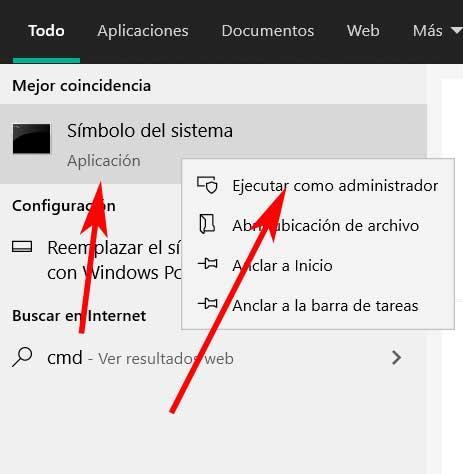
したがって、に表示される新しいウィンドウでは screen 、次のコマンドを入力するだけです:wmic path softwarelicensingservice getOA3xOriginalProductKey。
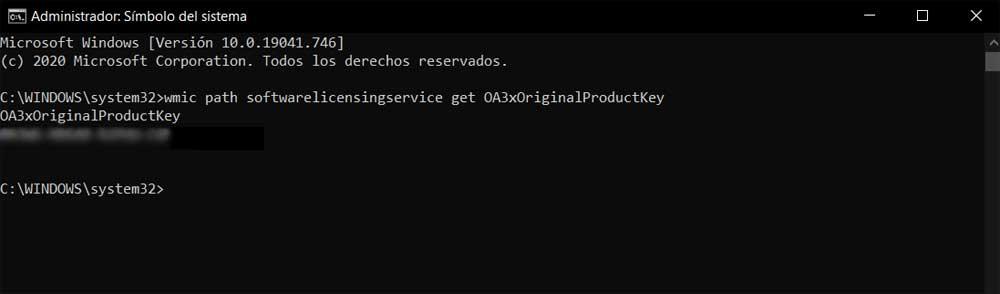
これにより、オペレーティングシステムの元のキーである出力として返されます。 したがって、マウスでマークを付け、Ctrl + Cのキーの組み合わせでコピーするだけです。その後、次のようなテキストエディタを開きます。 メモ帳 、そのキーをCtrl + Vで貼り付けます。新しいファイルに名前を付けて、クラウドやUSBメモリなどの安全な場所に保存します。 であること バックアップ 、システムと同じドライブに保存することはあまり意味がありません。
他のプログラムでWindowsキーのコピーを作成する
このコマンドで問題が発生した場合、または外部プログラムを使用する方が便利な場合は、私たちもお手伝いします。 このために、と呼ばれる無料のソリューションを使用することもできます ProduKey からダウンロードできます このリンク 。 また、インストールする必要がないポータブルアプリケーションでもあります。
で実行する必要があります レドモンドシステム 、ウィンドウが開き、Windowsを含む会社の製品のキーが表示されます。
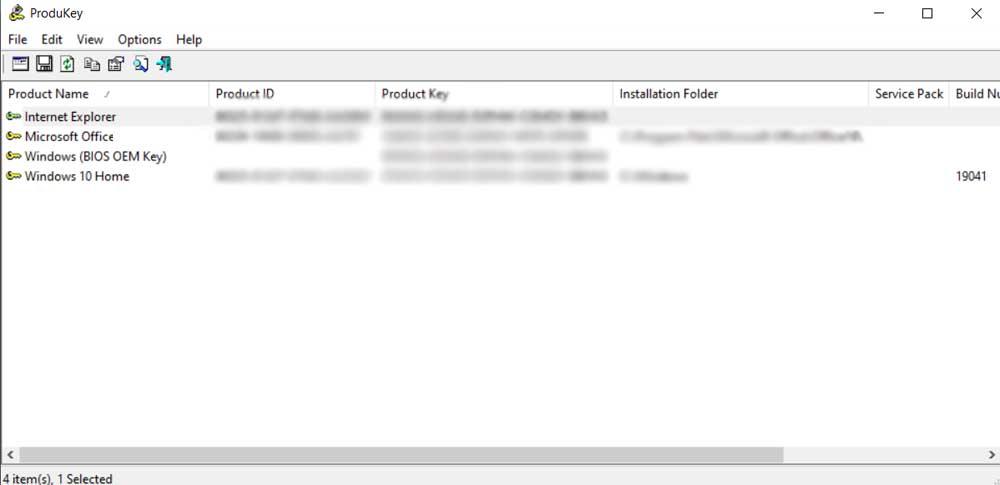
次に、関心のあるエントリを右クリックして、[プロダクトキーのコピー]を選択するだけです。 これにより、そのキーがクリップボードにコピーされるため、上記と同じ手順を実行できます。